三(下)第6课《键盘指法练习》
小学信息技术三年级下册《键盘操作再加强》课堂练习及课文知识点
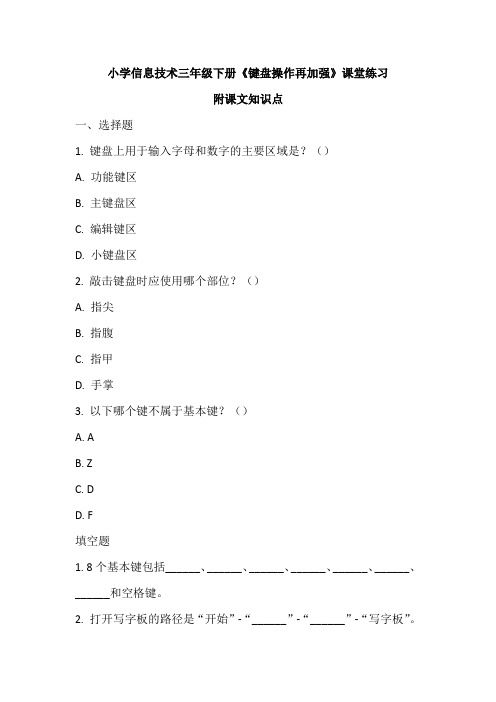
小学信息技术三年级下册《键盘操作再加强》课堂练习附课文知识点一、选择题1. 键盘上用于输入字母和数字的主要区域是?()A. 功能键区B. 主键盘区C. 编辑键区D. 小键盘区2. 敲击键盘时应使用哪个部位?()A. 指尖B. 指腹C. 指甲D. 手掌3. 以下哪个键不属于基本键?()A. AB. ZC. DD. F填空题1. 8个基本键包括______、______、______、______、______、______、______和空格键。
2. 打开写字板的路径是“开始”-“______”-“______”-“写字板”。
3. 敲击键盘后,手指应迅速返回______位置。
判断题1. 敲击键盘时,可以长时间按住一个键以连续输入字符。
()2. 小键盘区主要用于输入数字和进行数学计算。
()3. 在打字时,双手拇指应放在空格键上。
()简答题1. 请简述基本指法中手指的分工与放置。
2. 为什么敲击键盘后手指需要立即返回基本键位置?3. 在使用写字板时,应如何注意手指的敲击方法?附答案选择题1.【答案】B2.【答案】A3.【答案】B填空题1.【答案】A、S、D、F、J、K、L2.【答案】所有程序;附件3.【答案】基本键判断题1.【答案】×2.【答案】√3.【答案】√简答题1.【答案】在基本指法中,双手拇指应放在空格键上,其余手指从左到右依次放在八个基本键上。
每个手指都有特定的分工,以便于快速准确地敲击键盘。
2.【答案】敲击键盘后手指需要立即返回基本键位置,以便为下一次敲击做好准备。
这样可以确保打字速度和准确性,避免因为手指位置不正确而导致敲击错误或延误。
3.【答案】在使用写字板时,应注意手指的敲击方法。
具体来说,应用指尖轻敲键盘,而不是用指腹或指甲。
敲击时要迅速而准确,敲击后应立即返回基本键位置。
同时,要注意保持正确的坐姿和手部姿势,以避免疲劳和不适。
《键盘操作再加强》课文知识点归纳一、键盘分区1. 功能键区:包含一系列功能键,如F1至F12等,常用于执行特定的命令或功能。
电脑健盘指法练习

键盘指法练习一、目的:1、熟悉键盘的基本操作及键位。
2、熟练掌握英文大小写、数字、标点的用法及输入。
3、掌握正确的操作指法及姿势。
二、基本知识:1、认识键盘键盘上键位的排列按用途可分为:字符键区、功能键区、全屏幕编辑键区、小键盘区。
如图:1)、字符键区是键盘操作的主要区域,包括26个英文字母、0~9个数字、运算符号、标点符号、控制键等。
①字母键:共26个,按英文打字机字母顺序排列,在字符键区的中央区域。
一般地,计算机开机后,默认的英文字母输入为小写字母。
如需输入大写字母,可按住上档键 Shift击打字母键,或按下大写字母锁定键Caps Lock(此时,小键盘区对应的指示灯亮,表明键盘处于大写字母锁定状态),击打字母键可输入大写字母。
再次按下Caps Lock键(小键盘对应的指示灯灭),重新转入小写输入状态。
②常用键的作用按键名称作用Space 空格键按一下产生一个空格Backspace 退格键删除光标左边的字符Shift 换档键同时按下Shift和具有上下档字符的键,上档符起作用Ctrl 控制键与其他键组合成特殊的控制键Alt 控制键与其他键组合成特殊的控制键Tab 制表定位按一次,光标向右跳8个字符位置CapsLock 大小写转换键CapsLock灯亮为大写状态,否则为小写状态Enter 回车键命令确认,且光标到下一行Ins(Insert) 插入覆盖转换插入状态是在光标左面插入字符,否则覆盖当前字符Del(Delete) 删除键删除光标右边的字符PgUp(PageUp) 向上翻页键光标定位到上一页PgDn(PageDoWn) 向下翻页键光标定位到下一页NumLock 数字锁定转换NumLock灯亮时小键盘数字键起作用,否则为下档的光标定位键起作用Esc 强行退出可废除当前命令行的输入,等待新命令的输入;或中断当前正执行的程序2)、正确的操作姿势及指法①腰部坐直,两肩放松,上身微向前倾。
②手臂自然下垂,小臂和手腕自然平抬。
键盘操作与指法训练

②手指要保持弯曲.稍微拱起.指尖后的第一关节微成弧形. 分别轻轻地放在键盘中央
上一页 下一页 返回
2.2 键盘操作
③输入时.手抬起.只有要击键时.手指才可伸出击键.击完 键后一定要立即回到基本键位上.不能停留在已击的键上
④击键时要瞬间发力.立即反弹击键的力度要适宜.不要太 重也不要太轻
⑤一个手指击键时.其他手指尽可能不要移动.即使有轻微 的移动.也决不能离开基本键太远。
在键盘输人的基础训练中.除基准键上的8个键要求在击 键后手指仍然放在原位上不动外.在击其他各键后.都强调其 手指必须回归到原基准键上.其目的是使学员多次练习击键和 回归动作.正确、熟练地掌握基准键位与各手指所管辖范围内 其他各键的距离、位置。
1.基准键练习 基准键为:【A】,【S】,【D】,【F】,【J】,【K】,
上一页 下一页 返回
2.3 指法训练方法
3.中指练习 左右手中指负责的键有:【D】,【E】,【C】,【K】,
【I】,【,】 训练要点:把左右手指放在基准键上(左手中指在【D】键
上,右手中指在【K】键上),用左手中指击【D】,【E】, 【C】键.用右手中指击【K】,【I】和【,】键击键时.注意 【D】键与【E】,【C】键及【K】键与【I】,【,】键之间 的角度.并注意击键后手指要返回基准键。 4.无名指练习 左右手无名指负责的键有:【S】,【W】,【X】,【O】, 【L】,【.】。 训练要点:把左右手指放在基准键上(左手无名指在【S】 键上.右手无名指在【L】键上).用左手无名指击【S】, 【W】,【X】键.用右手无名指击【L】,【O】和【.】键击 键时.注意【S】键与【W】,【X】键及【L】键与【O】、 【.】键之间的角度.并注意击键后手指返回基准键无名指的 运用比较难.常常是力量不足.应经常练习.注意击键时手指力 量保持均匀。
电脑键盘指法练习图(详细清晰)汇编
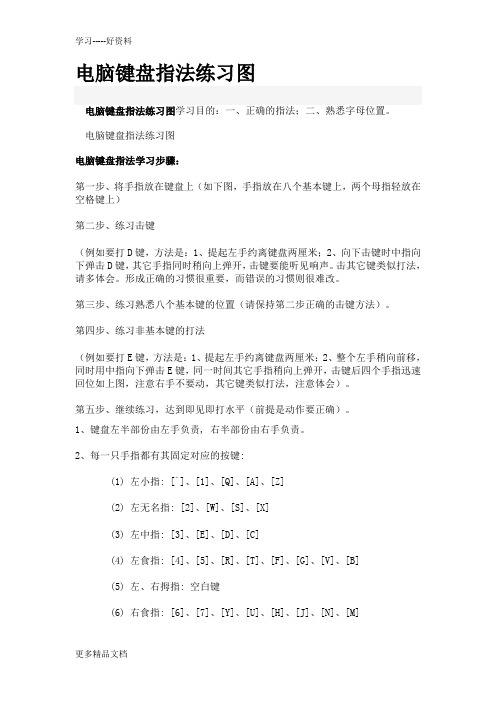
电脑键盘指法练习图电脑键盘指法练习图学习目的:一、正确的指法;二、熟悉字母位置。
电脑键盘指法练习图电脑键盘指法学习步骤:第一步、将手指放在键盘上(如下图,手指放在八个基本键上,两个母指轻放在空格键上)第二步、练习击键(例如要打D键,方法是:1、提起左手约离键盘两厘米;2、向下击键时中指向下弹击D键,其它手指同时稍向上弹开,击键要能听见响声。
击其它键类似打法,请多体会。
形成正确的习惯很重要,而错误的习惯则很难改。
第三步、练习熟悉八个基本键的位置(请保持第二步正确的击键方法)。
第四步、练习非基本键的打法(例如要打E键,方法是:1、提起左手约离键盘两厘米;2、整个左手稍向前移,同时用中指向下弹击E键,同一时间其它手指稍向上弹开,击键后四个手指迅速回位如上图,注意右手不要动,其它键类似打法,注意体会)。
第五步、继续练习,达到即见即打水平(前提是动作要正确)。
1、键盘左半部份由左手负责, 右半部份由右手负责。
2、每一只手指都有其固定对应的按键:(1) 左小指: [`]、[1]、[Q]、[A]、[Z](2) 左无名指: [2]、[W]、[S]、[X](3) 左中指: [3]、[E]、[D]、[C](4) 左食指: [4]、[5]、[R]、[T]、[F]、[G]、[V]、[B](5) 左、右拇指: 空白键(6) 右食指: [6]、[7]、[Y]、[U]、[H]、[J]、[N]、[M](7) 右中指: [8]、[I]、[K]、[,](8) 右无名指: [9]、[O]、[L]、[.](9) 右小指: [0]、[-]、[=]、[P]、([)、(])、[;]、[']、[/]、[\]3、[A][S][D][F][J][K][L][;]八个按键称为“导位键”, 可以帮助您经由触觉取代眼睛, 用来定位您的手或键盘上其他的键, 亦即所有的键都能经由导位键来定位。
4、[Enter]键在键盘的右边, 使用右手小指按键。
5、有些键具有二个字母或符号, 如数字键常用来键入数字及其他特殊符号, 用右手打特殊符号时, 左手小指按住[Shift]键, 若以左手打特殊符号, 则用右手小指按住[Shift]键。
三年级下册信息技术课件-6键盘指法练习 |浙江摄影版
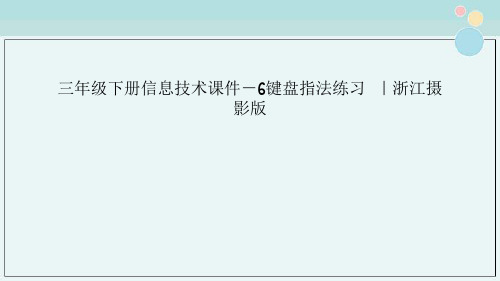
D
三年级下册信息技术课件-6键盘指法练习 |浙江摄 影版
QW E
R
T
YU
I
OP
A
S
D
F
GH
J
K
L
;
Z
XCLeabharlann VBNM
< ,
> .
? /
Panda
QW E
R
T
YU
I
OP
A
S
D
F
GH
J
K
L
;
Z
X
C
V
B
N
M
< ,
> .
? /
QW E
R
T
YU
I
OP
A
S
D
F
GH
J
K
L
;
Z
X
C
V
B
N
M
< ,
> .
? /
QW E
考验二
在规定的时 间内输入这些动 物的英文名字。
rabbit (兔)
rabbit
在文字输入时,如果字组中出现连续两 个及以上的字母,可以连续击完字母键后, 再返回到基本键上。
horse (马)
dog (狗)
cat (猫)
bird (鸟)
duck (鸭)
fish (鱼)
mouse (老鼠)
救救我!我不要被卖掉!
知道什么是“盲打”吗?
是指不看键盘,完全依靠 手指触觉击键的一种键盘操作。
还挺厉害的嘛! 想救熊猫,得 通过强哥的考 验,准备好接 受考验了吗?
考验一
你能记 住键盘当中 字母键的位 置和指法吗?
三年级信息技术《练习键盘指法》

一、正确的打字姿势
※ 坐姿端正,身体正对“空 格键”,上身稍向前倾, 胸部距离键盘20厘米;屏 幕中心略低于双眼。
※ 肩部放松,上臂和肘部 轻轻靠近与各手指相对应的基 准键上。
二、键盘操作指法
左右手大拇指放在空格键上,其余手指顺次放
四、指法训练
在F和J两个键上有两个凸点,他们能够帮助两手的食指 判辨自己的正确位置。只要两个食指找到了F和J两个键 其他手指就能马上找到自己的位置。
四、指法训练
在快速敲击一个键后,手指立刻回到“基准键”的位置, 这样通过两个凸点,我们就能够在不看键盘的情况下也 能找到任何一个键的位置了。这叫做“盲打”,是打字 的最高境界哦! 高效的打字方法是盲打
五、手指的分工
4、左手小指负责1、Q、A、 Z四个键和一些特殊功能键键。
五、手指的分工
5、右手食指负责6、Y、H、N、 和7、U、J、M八个键。
五、手指的分工
6、右手中指负责8、I、K、, 四个键。
五、手指的分工
7、右手无名指负责9、O、 L、.四个键。
五、手指的分工
8、右手小指负责0、P和一些 标点符号键。
在
与
这八个键位上,它
们被称为“基准键”。
三、手指的分工
把打字区上的键斜向分成几部分,每个手指都负 责其中的一部分或几部分。
三、手指的分工
1、左手食指负责4、R、F、 V和5、T、G、B八个键。
五、手指的分工
2、左手中指负责3、E、D、 C四个键。
五、手指的分工
3、左手无名指负责2、W、S、 X四个键。
电脑键盘指法练习图(详细清晰)电子教案

电脑键盘指法练习图(详细清晰)电脑键盘指法练习图电脑键盘指法练习图学习目的:一、正确的指法;二、熟悉字母位置。
电脑键盘指法练习图电脑键盘指法学习步骤:第一步、将手指放在键盘上(如下图,手指放在八个基本键上,两个母指轻放在空格键上)第二步、练习击键(例如要打D键,方法是:1、提起左手约离键盘两厘米;2、向下击键时中指向下弹击D键,其它同时稍向上弹开,击键要能听见响声。
击其它键类似打法,请多体会。
形成正确的习惯很重要,而的习惯则很难改。
第三步、练习熟悉八个基本键的位置(请保持第二步正确的击键方法)。
第四步、练习非基本键的打法(例如要打E键,方法是:1、提起左手约离键盘两厘米;2、整个左手稍向前移,同时用中指向下E键,同一时间其它手指稍向上弹开,击键后四个手指迅速回位如上图,注意右手不要动,其它键打法,注意体会)。
第五步、继续练习,达到即见即打水平(前提是动作要正确)。
1、键盘左半部份由左手负责, 右半部份由右手负责。
2、每一只手指都有其固定对应的按键:(1) 左小指: [`]、[1]、[Q]、[A]、[Z](2) 左无名指: [2]、[W]、[S]、[X](3) 左中指: [3]、[E]、[D]、[C](4) 左食指: [4]、[5]、[R]、[T]、[F]、[G]、[V]、[B](5) 左、右拇指: 空白键(6) 右食指: [6]、[7]、[Y]、[U]、[H]、[J]、[N]、[M](7) 右中指: [8]、[I]、[K]、[,](8) 右无名指: [9]、[O]、[L]、[.](9) 右小指: [0]、[-]、[=]、[P]、([)、(])、[;]、[']、[/]、[\]3、[A][S][D][F][J][K][L][;]八个按键称为“导位键”, 可以帮助您经由触觉取代眼睛, 用来定的手或键盘上其他的键, 亦即所有的键都能经由导位键来定位。
4、[Enter]键在键盘的右边, 使用右手小指按键。
键盘的使用,指法练习

1.3编辑键区 编辑键主要是指在整个屏幕范围内,进行光标的移动
操作和有关的编辑操作等。 (1) 光标移动操作键
〈↑〉键:表示光标上移一行。 〈↓〉键:表示光标下移一行。 〈→〉键:表示光标左移一列。 〈←〉:表示光标右移一列。 〈Home〉键:可以使光标回到本行最左边开头的位置。 〈End〉键:使光标移动本行最右边文字结束的位置。 〈PgUp〉键:使屏幕回到前一个画面,称为向前翻页键。
又如,如果要输入小写字母h,一般情况下直接击打〈h〉 键即可,而如果要输入大写字母H,则需先按下〈Shift〉键,再 击打字母键〈h〉,这时大写字母H就出现在文档中了。
(5) 回车键〈Enter〉 回车键位于标准字符键区的右边,是键盘上唯一的
直角形的键。
一般情况下,当用户向计算机输入命令后,计算机 并不马上执行,直到按下此键后才去执行,所以也称为 执行键。在输入信息、资料时,按此键光标将换到下一 行开头,所以又称为回车键、换行键。不管是执行,还 是换行、回车,口头上统称回车。当说到“回车”时, 表示的就是击一个该键。
(3) 控制功能键(简称控制键) 控制功能键排列在键盘的右上角。通过对这些键位 的操作来产生某种控制作用。这里仅介绍常用的两种控 制键。
暂停键〈Pause〉:击打一下该键,暂停程序的执行, 需要继续往下执行时,可以击任意一个字符键。
屏幕打印控制键〈Print Screen〉键:在Windows下, 按〈Print Screen〉键将整个屏幕内容复制到剪帖板,按 〈Alt〉+〈Print Screen〉键将活动窗口内容复制到剪帖板。
基本键位是左右手指的固定位置,练习时,应按 规定把手指分布在基准键上,有规律地练习每个手指 的指法和键盘感。其中F和J键上有突起,将两手食指 固定其上,大拇指放在空格键上。初练时,每个指头 连击三次指下的基本键位。每次换击下一个键位前, 用右手拇指击打一次空格键位,再换手指击打下一个 基本键位。
键盘指法练习

手指不离基本键,
I键E 键
IE ie
看键盘讨论问题
1、i在( k )键的( 上 )方。 2、 e 在( d )键的( 上 )方。 3、 i 用(右中 )指, 击完后回( k )键。 4、 e 用(左中)指,击完后回( d )键。
IE指法顺口溜
k上i,d上e, 右中击 i 回到 k 。 左中击 e 回到 d 。
IE指法拍手歌
你拍一 ,我拍一, I E 键位要牢记。 k 上 i ,d 上 e , 右中击 i 回到 k。
左中击 e 回到 d。
打开《金山打字通》 打开“指法练习”中的
“21字母I E”文件 合格标准:正确率 100 %
打字速度 30 字以上/分
合格放红盖:获 指法标兵 称号
反复练习得真功。
控制键
PC104键盘图解
左手基本键位
右手基本键位
PC104键盘图解
小无 中食 指名 指指
指
食 中无 小 指 指名 指
指
功能键区
【Esc】:取消键。 【F1】~【F12】:由系统程序或应用软件来
定义其控制功能。 【F1】:常常用来打开帮助信息。 【Print Screen】:将屏幕内容传送到打印机上。 【Scroll Lock】 :滚屏锁定键。 【Pause Break】:暂停键/停止键。
第一章 键盘指法练习
数字键 (特殊符号)
Esc
Tab
制表键
PC104键盘图解
Backspace
功能键区 (退格键)
Screen 打印屏幕
Caps lock
字母锁定
空格
主键盘区
字母键
Shift
上档键
Enter 光标控 回车键 制键区
(完整版)键盘介绍和指法练习教案
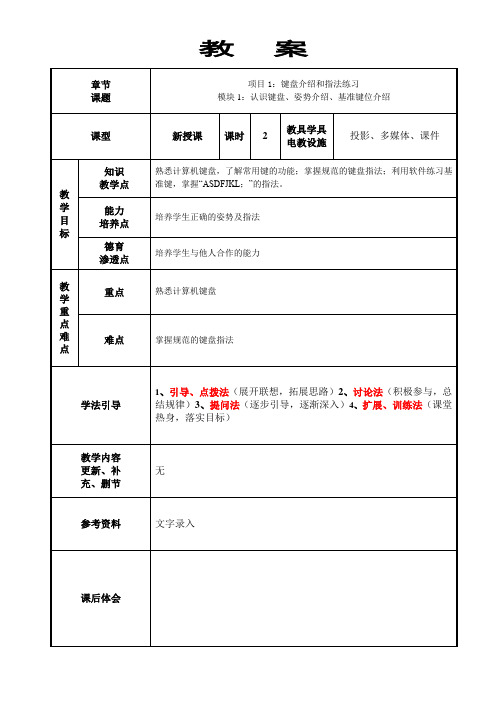
教案教与学互动设计教师活动内容学生活动内容时间(一)、创设情境、激趣导入(导入新课)在演奏会上,我们看到钢琴师在弹奏美妙的乐曲时,优雅从容的击键姿势非常美丽动人。
其实,当你熟练地操作键盘的时候,那也将是一件十分惬意的事情。
希望大家可以拥有娴熟的键盘指法,在键盘上运指如飞。
(二)、自主、合作、探究(讲授新课)课堂练习——基准键练习一、项目实施过程:任务1:键盘构成键盘大致分成四个部分:功能键区、主键盘区、编辑键区、小键盘区。
左边最大一块区域,上方是功能键区,如F1,F2…它们在特殊环境中会有特殊的作用;下方一块为主键盘区(也称为打字键区),是最常用的一部分;中间的一块是编辑键区,如光标移动键↑、↓、←、→ ;最右边的是小键盘区,在输入数字进行数值计算的时候经常用到。
任务2:了解键位现在大家对键盘常用键的使用方法有了一些初步的认识。
下面我们来学习正确的键盘指法。
大家可能会奇怪键盘的字母键没有按字母的顺序排列。
其实计算机的键盘是按照英文打字机的键位分布设计的。
要怎样才能记住字母键的具体位置呢?点名,宣布课堂纪律,新课导入,触发学生学习兴趣。
学生熟悉键盘的构成学生通过学习了解键位学生通过学习掌握键位分布5’15’10’10’二、知识小辞典知识点1:正确的指法姿势首先,键盘上的“ASDF”和“JKL;”八个键叫做基本键。
双手从左到右依次放在这八个基本键上,两只大拇指自然地轻触空格键。
坐姿要直,手腕平放,手指自然下垂。
每个手指都负责了相应的几个键,做到“十指分工,各司其职,包键到指”。
三、技能辅导站技能1:正确的敲键方法敲键时,手抬起,相应的手指去敲键,不可按键或压键。
敲键之后手指要迅速回到基本键。
敲键速度要均匀,有节奏感,用力不可太猛。
大家初学打字,首先要讲究敲键准确,其次再求速度。
学生通过学习掌握正确的指法及姿势学生通过学习掌握正确的敲击方法15’10’。
三年级下册信息技术课件-6键盘指法练习|浙江摄影版
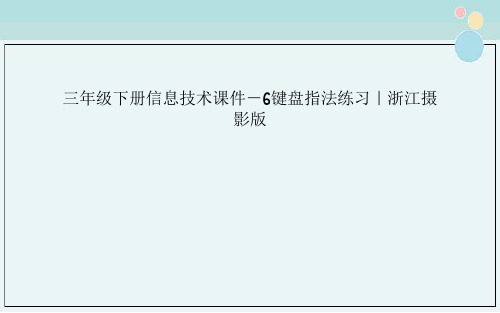
小 无名指中指 食指 指
食指 中指无名指 小 指
要求:使用正确的指法盲打。 再来一遍,挑战最少时间。
小 无名指中指 食指 指
食指 中指无名指 小 指
要求:使用正确的指法盲打。 再来一遍,挑战最少时间。
要求:使用正确的指法盲打。 再来一遍,挑战最高得分。
做客上排往左上, 做客下排右下方。 食指哥哥做客忙, 每排还要一带二。 轻敲快松立刻返, 就近原则要记牢。
要求:使用正确的指法盲打。 再来一遍,挑战最高得分。
①②
③ ④
⑤
③开始输入
② ①重新开始
盲打训练无捷径,课后多练加把劲。
三年级下册信息技术课件-6键盘指法练习|浙江摄 影版
是指一种不看键盘,完全依靠手指触觉 击键的一种键盘操作。
食指触摸小横杠, 其余手指逐个放。 两大拇指管空格, 手指弯弯轻松放。
头正 身直 脚平 指曲 眼平视
Mumip Biff
要求:使用正确的指法盲打。 再来一遍,挑战最少时间。
键盘操作与指法训练

【,】。 ③无名指规定所打的字符键有:【9】、【O】、【L】和
【.】。 ④小指规定所打的字符键有:【0】、【P】、【;】、
【/】、右【Shift】键和这些键右边的字符键及控制键。
上一页 下一页 返回
2.2 键盘操作
2.空格键的击法 右手从基准键上迅速垂直上抬1~2 cm.大拇指横着向下
一击并立即回归.每击一次输人一个空格。 3.换行键的击法 需要换行时.抬起右手小指击一次回车换行【Enter】键.
击后右手立即退回到原基准键位.在手回归过程中小指弯曲. 以免把【;】号带入。
上一页 返回
2.3 指法训练方法
【F12】,以及【Esc】键和三个专用键。12个功能键一般 用来作为软件操作的常用命令.是在设计软件时自行定义的. 不同的软件功能键的用途可以是不相同的【Esc】键又称脱 离键.在一些软件中按此键表明取消所选操作或退出当前软件 的执行环境
2.主键盘区 主键盘区位于键盘中央偏左的大片区域.各键位功能如下
上一页 返回
2.2 键盘操作
键盘是计算机重要的输人设备之一系统命令的输人、各
种程序参数的输人、各种文字的录人等均需要键盘来完成。
因此.学习键盘的正确操作方式是必要的。
2. 2. 1正确的打字姿势
在学习打字之前.应先了解正确的打字姿势.清楚键盘的布局. 熟悉各个手指的分工.掌握这些内容后.再学习打字的手法及 控制要领.并深人学习一些打字技巧在打字时应保持一种正确 的操作姿势.以提高打字的速度.降低疲劳程度.对于青少年这 一点显得更加重要。
下一页 返回
2.3 指法训练方法
训练要点:练习F,G,H,J键时把左右手放在基准键上(左
第6课键盘指法练习教学设计

第6课键盘指法练习教学设计1教学目标知识目标:了解键盘指法的基本技能和规范,养成规范按键的习惯。
技能目标:认识常用的打字软件,学会用打字软件进行打字练习。
情感目标:通过游戏保持指法练习兴趣,意识到熟练的指法需要认真持续的练习过程才能到达。
2重点难点教学重点:运用打字软件进行指法练习。
教学难点:掌握上排键、下排键和基本键操作的技法。
3教学过程活动1【导入】1.讲评作业,引入新课学生盲打字十分钟①前几次课,我们学习了键盘上三排字母键,中间这排叫基准键;基准键上排叫上排键;基准键下面是下排键。
同学们打字非常认真,我们一起来看看上节课的打字成果,得到10分的都是打字优秀的同学,大家想看谁的打字成果。
②张佳诚、季桢皓、朱依莉同学是上交作业最快的三位同学,我想请他们谈谈打字技能,如何做到打字那么迅速。
③说的真棒,今天,我们一起来学习第六课键盘指法练习,一起探讨成为打字高手的秘诀。
活动2【讲授】2.讲授新课①你认为要正确熟练的打字有哪些要点呢?②老师总结:一是要有正确的姿势与指法。
二是要熟练地使用键盘。
三是要刻苦练习。
老师还把这些要点编成《打字歌》大家一起来读一读。
腰挺直,肩放松,两脚平放于地面。
两肘垂,腕平直,手指曲放基准键。
拇指轻触空格键,十指分工轻击打。
轻准快,有节奏,按照指法来击键。
记键位,凭感觉,不看键盘看稿件。
树信心,加恒心,熟练来自勤苦练。
③不看键盘看稿件。
说明我们对键盘要非常地熟悉。
让我们一起来回顾。
定位键:我们把有小横杠的F和J叫做定位键。
并且用两个食指控制定位键F和J 。
基准键:基准键就是以FJ为准,手指依次落下所在的键位,A、S、D、F和J、K、L、:这八个键叫基准键。
跟我一起念念念。
fff 、jjj,它们叫做定位键。
食指把它放上面。
aaa,sss,ddd,fff。
jjj,kkk,lll,;;; 。
它们叫做基准键。
小手随时放上面。
8个基准键就像手指的家,大家一起把手指放在上面,先把手指放在F和J键,其他手指依次落下,先左手后右手。
《认识键盘指法》课件

自定义指法
最常见的键盘指法,按人习惯和喜好,自行设定手指 与按键的对应关系。
Dvorak指法
重新设计了键盘布局,以提高打字效 率,但学习难度较大。
02
键盘指法的基本规则
手指的正确放置
手指的正确放置是学习键盘指法的第一步,每个手指都应该放在对应的键位上,以 便于后续的移动和击键。
用指尖进行击打可以提高击键的准确性和速度,同时也可以减少手指的 疲劳和损伤。在击键时,应注意保持手指的稳定和力度适中,不要过度
用力或过轻。
在进行击键时,应注意观察键盘上的字符变化,确保击打正确。同时, 也应注意保持眼睛与键盘之间的适当距离,以免造成眼睛疲劳或损伤。
正确的姿势和坐姿
在进行键盘操作时,应该保持身体挺直,坐椅高度适 中,使视线与屏幕保持平行。双脚平放在地上,与肩 同宽。手臂放在桌子上,放松肩膀和手臂肌肉。
虚拟键盘与实体键盘的融合
随着虚拟现实和增强现实技术的发展,虚拟键盘与实体键盘 的融合将成为可能,为用户提供更加灵活多样的输入方式。
感谢观看
THANKS
正确的姿势和坐姿是学习键盘指法的关键之一。良好 的姿势和坐姿可以减少疲劳和损伤,提高操作的准确 性和速度。
在使用键盘时,应注意保持手部的干燥和清洁,以免 灰尘和污垢影响操作效果。同时,也应注意保持室内 的适宜温度和湿度,以免影响操作效果和身体健康。
03
键盘指法的练习方法
基础练习
熟悉键位
初学者应首先熟悉键盘上字母、 数字和符号的布局,可以通过记
适用范围
广泛用于计算机输入,如 文字处理、电子邮件、聊 天等。
键盘指法的重要性
提高打字效率
正确的键盘指法可以提高 打字速度,从而提高工作 效率。
小学信息技术三年级(下)教案

信息技术三年级下册第一单元教学预案第1课指挥窗口课时:1课时教学目标:1.认识开始菜单、任务栏及窗口界面,并了解它们的作用。
2.学会多个窗口的缩放、移动等操作。
3.培养良好的观察、比较的学习习惯。
教学重点:学会窗口的缩放、移动等操作。
教学难点:多窗口环境下的文件打开操作。
教学过程:一、谈话导入、激发兴趣老师提问:一打开电脑展现在我们面前的是什么呢?那么有同学知道桌面有哪些部分组成的?对学生回答进行评价,对学生表述不正确的地方进行纠正,主要以鼓励为主。
二、认识windows窗口1.讲解桌面中的各个部分,在教师上进行演示。
打开和书本第2页一样的界面。
逐个讲解,并简单叙述他们的功能。
2.接下来让我们看看书本上的电脑桌面。
3.这是电脑小博士为我们打开的桌面,我们能不能自己也打开这么一个桌面呢?三、窗口“小精灵”1.找“相同点”,在老师电脑上打开画图程序和IE浏览器。
同学们看看这两个窗口有什么相同点吗?老师操作演示各按钮的作用。
2.看电脑小博士又出了一招来让我们学习,看看书本第3页的“教你一招”。
老师演示,各个步骤要慢。
3.学生各自操作,要求互相交流与帮助。
老师作总结,必要时可再演示一次。
四、轻松指挥1.设置疑问。
先在老师电脑上显示第4页上的窗口,问学生这是怎么做的呢?对学生的回答进行评价。
(以鼓励为主)2.引导学生看书本上的内容。
书本上的同学也和我们一样在动脑筋呢,看看他们的是怎么解决的?3.请大家按照书本上的步骤(第4页上),自己试试看。
4.请完成较好的同学,进行演示操作。
五、课堂小结我们通过今天的学习,相信大家对窗口有了更多的认识。
六、课堂作业课本P4小练习。
七、板书设计教学反思:第2课装扮桌面课时:1课时教学目标:1.知道桌面背景可以设置和更换,知道什么是屏幕保护。
2.学会设置桌面背景。
3.学会设置屏幕保护。
教学重点:学会桌面的美化设置。
教学难点:学会桌面的美化设置。
课前准备:准备几张适合设置桌面背景的图片。
电脑键盘用法图文教程(含指法练习)

电脑键盘用法图文教程(含指法练习)导语:键盘是我们输入文字的主要工具,掌握了键盘指法,电脑操作也变得非常简单了。
以下是为大家精心的电脑知识,欢迎大家参考!1)键盘的作用键盘可以输入字母、数字、标点,可以用方向键移动光标指针,键盘有时候比鼠标操作更迅速;2)键盘的布局键盘主要是字母键构成,二十六个英文字母排成了三排,因此手指要会上下灵活伸缩,最长的键是空格键,带一个横箭头标着Enter的是回车键,回车往往有确定、换行、打开的意思,左上角是ESC键,一般是取消、退出的作用;四个排成“┻”字形的方向键可以移动光标,光标是一个一闪一闪的黑色小竖线,也叫插入点,有这条竖线才能输入文字;3)键盘操作键盘操作的基本要领是双手、盲打,双手是指左手管左半边键盘,右手管右半边键盘,以G和H为分界线,盲打是指字母的位置都背下来了,输入的时候眼睛看着屏幕,指头自个儿击键,不用眼睛帮忙找键;1)先把二十六个字母背下来,就像背古诗一样,第二排“ASDF,JKL;”,第一排“QWERT,YUIOP”,第三排“ZXCVBNM”,要求一口气背一句,滚瓜烂熟;2)手指排队,左手的食指放在F键上其他三个指头依次往后,拇指侧面轻轻挨在空格键上,手指自然弯曲,手心是空心的,右手食指先放在J键上,然后其他几个指头依次排列,拇指侧面轻轻挨着空格键,手的重量落在手臂上,手腕别动,伸展一下手指,再收回来,放好后抬头挺胸,坐直了,脚放平,两个关节肘挨着腰,把肩往下沉一沉,放松些不要影响呼吸,要求是抬头、挺胸、卡腰,看着非常挺拔;3)先练习中间的八个基准建,ASDF和JKL;八个键,先想好是哪个键,然后是哪个手指,然后击键,击键要有弹性速度要快,轻巧地按下弹起,其他指头别乱动,处于休息状态,击键完毕回来排队;练习:1)熟记中间一排键的位置和顺序,熟练背下来;2)每天练习十分钟八基准建练习,每次操作电脑前先练习一篇指法,打好基础,开始慢慢输入正确盲打,然后逐步提高(本网站有配套指法练习);3)空闲时间在桌子上练练手指,经常活动一下小指,提高力度和弹性;。
浙摄影版三年级下册《第6课键盘指法练习》说课稿(2)
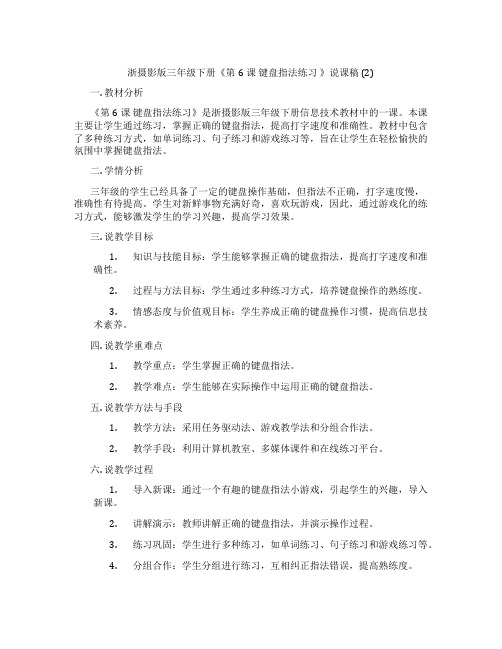
浙摄影版三年级下册《第6课键盘指法练习》说课稿 (2)一. 教材分析《第6课键盘指法练习》是浙摄影版三年级下册信息技术教材中的一课。
本课主要让学生通过练习,掌握正确的键盘指法,提高打字速度和准确性。
教材中包含了多种练习方式,如单词练习、句子练习和游戏练习等,旨在让学生在轻松愉快的氛围中掌握键盘指法。
二. 学情分析三年级的学生已经具备了一定的键盘操作基础,但指法不正确,打字速度慢,准确性有待提高。
学生对新鲜事物充满好奇,喜欢玩游戏,因此,通过游戏化的练习方式,能够激发学生的学习兴趣,提高学习效果。
三. 说教学目标1.知识与技能目标:学生能够掌握正确的键盘指法,提高打字速度和准确性。
2.过程与方法目标:学生通过多种练习方式,培养键盘操作的熟练度。
3.情感态度与价值观目标:学生养成正确的键盘操作习惯,提高信息技术素养。
四. 说教学重难点1.教学重点:学生掌握正确的键盘指法。
2.教学难点:学生能够在实际操作中运用正确的键盘指法。
五. 说教学方法与手段1.教学方法:采用任务驱动法、游戏教学法和分组合作法。
2.教学手段:利用计算机教室、多媒体课件和在线练习平台。
六. 说教学过程1.导入新课:通过一个有趣的键盘指法小游戏,引起学生的兴趣,导入新课。
2.讲解演示:教师讲解正确的键盘指法,并演示操作过程。
3.练习巩固:学生进行多种练习,如单词练习、句子练习和游戏练习等。
4.分组合作:学生分组进行练习,互相纠正指法错误,提高熟练度。
5.总结提升:教师引导学生总结本节课的学习内容,强调正确的键盘指法的重要性。
6.课后拓展:学生利用在线练习平台进行自主练习,提高打字速度和准确性。
七. 说板书设计板书设计如下:正确的键盘指法:1.手指自然弯曲,轻轻放在键盘上。
2.眼睛看屏幕,不要看键盘。
3.每个手指负责一个键位,不要混淆。
4.打字时,用手指的第一个关节敲击键盘。
八. 说教学评价1.课堂表现评价:观察学生在课堂上的练习情况,是否能够按照正确的键盘指法进行操作。
键盘指法练习(教案)

键盘指法练习编写意图通过前面3课的学习,虽然学生基本掌握了主键盘区的操作技巧和要领,但并不熟练,还需要通过一定量的练习来巩固和提高。
单纯在“写字板”中进行输入练习较为枯燥,因此本课介绍了利用打字练习软件,变换练习方式,继续进行针对性练习的方式,以进一步保持学生的学习兴趣,提高键盘操作的熟练性。
打字练习软件非常多,网上具有类似功能的在线练习小游戏也很多。
“金山打字通”比较常见,也是比较适合学生进行指法练习的软件,因此教科书中以此为例做了介绍。
教学目标1.了解键盘指法的基本技巧和规范,养成规范按键的习惯。
2.认识常用的打字软件,学会用打字软件进行打字练习。
3.通过游戏保持指法练习的兴趣,意识到熟练的指法需要经过认真持续的练习过程才能达到。
重点难点重点:运用打字软件进行指法练习。
难点:掌握上排键、下排键和基本键操作的技法。
环境与素材“金山打字通”软件。
教学建议建议课时:1课时。
“掌握要领”部分,主要让学生回顾前面所学的指法技巧,帮助学生系统地梳理本单元的指法要求和技巧,加强规范。
引导学生在“写字板”中进行强化练习,进一步体验和感受掌握正确指法的重要性。
教师对学生进行巡回指导,发现普遍的问题进行集中反馈与纠正。
在学生有了一定量练习的基础上,引入“金山打字通”或其他类似的打字软件,让学生知道,这些软件是辅助键盘指法练习,帮助提高打字技能的工具。
“趣味打字”部分,建议教师通过讲解、演示、示范等方法,一是让学生掌握如何启动、进入“金山打字通”并进行指法练习;二是重点指导学生掌握选择课程的操作方法,并给学生提供课程选择的指导思路,先练什么,再练什么;三是要指导学生如何借助软件提供的数据、信息对自己的指法进行评估,通过正确率、速度等信息来评估自己对某项练习课程的掌握程度。
练习初期,强调指法的规范性,弱化速度,让学生把更多的注意力放在操作键盘的正确指法上。
在教学过程中要注意引导学生处理好指法练习课程和指法游戏的关系,可以借助打字游戏进行趣味练习和竞赛。
闽教版信息技术三年级上册《第6课 指法练习要规范》教学设计

闽教版信息技术三年级上册《第6课指法练习要规范》教学设计一、教材分析《第6课指法练习要规范》是闽教版信息技术三年级上册的一课,主要目的是让学生掌握正确的打字指法,养成良好的打字习惯。
教材通过各种指法练习,让学生在实践中理解并掌握指法的规范,为后续的信息技术学习打下基础。
二、教学目标1. 知识与技能:学生能掌握正确的打字指法,包括手指的分工、键位的对应,以及正确的打字姿势。
2. 过程与方法:通过反复的指法练习,学生能熟练运用正确的指法进行打字,提高打字效率。
3. 情感态度与价值观:培养学生的耐心和细心,理解规范操作的重要性,养成良好的学习习惯。
三、教学重难点教学重点:掌握正确的打字指法和打字姿势,理解手指分工和键位对应。
教学难点:在实践中持续保持正确的指法,提高打字速度和准确性。
四、教学过程(一)、导入新课1. 情境引入:展示一段打字速度快且准确的人的视频,引发学生的好奇心,问学生:“你们想不想像他一样快速准确地打字呢?”以此引入本课主题——指法练习。
(二)、新知讲解2. 理论教学:介绍标准的打字姿势,包括手指放在键盘上的位置,背部、手臂、手腕和手指的正确姿势,以及如何保持良好的坐姿。
-展示标准指法的图片或视频,让学生直观了解。
-强调每个手指对应键盘上的“基准键”,即“F”和“J”键上的小凸起。
3. 实践演示:教师亲自演示正确的指法,边演示边解释每个手指的动作。
(三)、实践操作4. 软件练习:利用教学软件(如“金山打字通”等)进行指法练习,软件可以显示手指的正确位置,并在打错时给出反馈。
-学生分组,每组一台电脑,开始练习。
5. 游戏环节:一些打字软件有内置的打字游戏,通过游戏让学生在娱乐中练习指法,提高学习兴趣。
(四)、反馈与指导6. 观察与指导:教师在学生练习过程中,观察他们的打字姿势,对不规范的动作进行纠正。
(五)、巩固练习7. 小测验:设计一个小的打字测试,测试内容以本课学习的指法为主,让学生在实践中巩固所学。
- 1、下载文档前请自行甄别文档内容的完整性,平台不提供额外的编辑、内容补充、找答案等附加服务。
- 2、"仅部分预览"的文档,不可在线预览部分如存在完整性等问题,可反馈申请退款(可完整预览的文档不适用该条件!)。
- 3、如文档侵犯您的权益,请联系客服反馈,我们会尽快为您处理(人工客服工作时间:9:00-18:30)。
老师示范
4、打字游戏。
除了我们刚才的练习外,“金山打字通”里面还有好多有趣的游戏等着我们去挑战呢,我们一起去看看吧。
教师:边讲解边示范操作过程:今天我们要进行“太空大战”游戏比赛。首先,同学们打开金山打字通2013软件,进入打字游戏,选择“太空大战”。游戏规则是:当我们进入游戏后,可以看到太空中有许多敌机飞行器,上面标有一个字母,只要从键盘上击中该字母即可得分。
学生尝试,并轮流练习。
学生根据教师讲解,选择自己的打字速度。
学生进行游戏挑战。
观看教师演示游戏操作方法。
学生游戏尝试
学生回顾
通过学生的自己尝试,增强了学生的学习兴趣,使学生对打字游戏产生倍加喜爱。
每个学生的打字速度都是不一样的,让学生学会自己进行设置,选择自己的打字速度,可以因地制宜,满足不同学生的不同需要,而且可以让学生有一个循序渐进的过程,从而不断地加快打字的速度
提高学习兴趣从而提高学习效率。
通过总结,进一步巩固学生所学的知识。
四、课时安排
1课时
五、教学过程
教师活动
学生活动
设计意图
一、导入
1、同学们,学了这么多天的打字练习了,老师想问大家一下看,你在打字的过程中有没有发现,怎样才能把字打得又快又对?
2、教师补充、概括
运用刚才讲到的进行如下练习:
apple three
father egg
……
生:打得快、看得快
生:背出键盘,也就是每个字母所在键盘的位置
第6课键盘指法练习
一、教学目标
1、通过打字游戏,熟悉键盘的键位分布,明确手指分工。
2、进下步掌握正确的打字姿势和键盘指法。
3、使学生在不断地练习过程中掌握好打字的要领,加快打字的速度。
二、教学重难点
重点:提高击键的速度和击键的正确率。
难点:熟练掌握正确的指法分工。
三、课前准备
打字游戏软件――金山打字通2013
……
……
1、手指击键要轻而快,击键完成后迅速返回基本键。
2、遇到两个以上可由同一手指连续输入完成,不必每次都返回基本键。
3、每个手指负责好自己的“领地”,不可图快而“越位”。
学生练习(参照书本P19)
从以往的旧知中总结、概括出新知,从而运用到所学的内容中去。
通过教师的概括,使学生对知识有一个整体的把握,从而为实际的运然后迅速返回基本键。
2、遇到有两个以上可由同一手指连续输入完成,则不必每次都返回,以提高速度。
3、每个手指要管好自己的领地,不可越位,否则视为犯规。
学生练习,教师巡视指导,纠正学生的指法、击键动作以及坐姿等。
三、小结本课
打字的要领
通过练习有趣的打字游戏,我们不但体验了游戏的快乐,还让我们的指法更加熟练了。以后我们就可以自如地利用键盘与计算机进行沟通交流了。
将所学的理论及时地运用于实践,使学生所学的知识更为牢固,从而提升了技能。
教师活动
学生活动
设计意图
二、游戏
1、为了让同学们把字打得又快又对,老师今天还给大家带来了一个新的朋友,它就是我们的――金山打字通。
2、启动游戏
A、双击桌面图标或开始――程序――金山打字通
B、选择“英文打字”――“单词练习”
3、小结
